《Excel》怎么随意移动图表位置?相信不少用户对此不是特别了解,分享吧小编就为大家带来excel2016随意移动图表位置方法介绍,一起来看看吧!
方法步骤
方法一
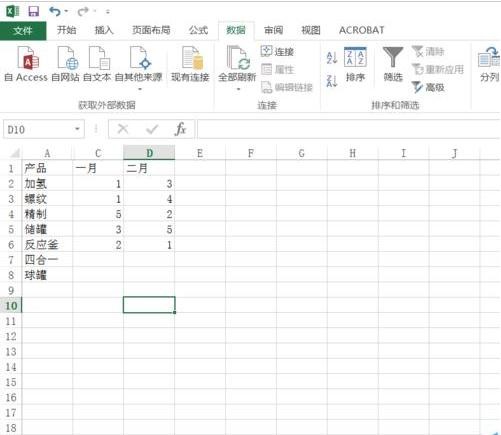
2、插入一个图表,作为范例。
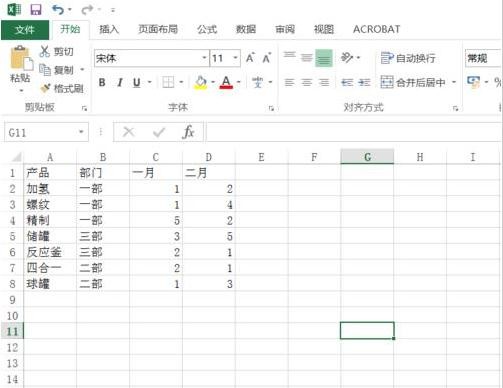
3、鼠标放到图表上,当鼠标指正变为“可移动样式”时,点击鼠标左键进行拖动即可。
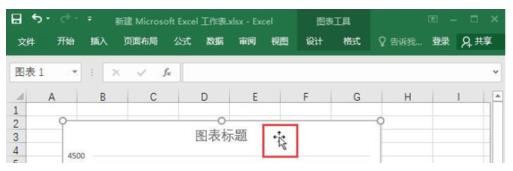
4、这样就能任意改变图表的位置了。
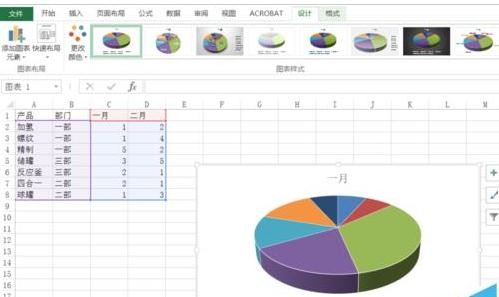
方法二
1、当然,若要将图表移动到另一个sheet中去,要借助其他操作。选中图表之后,在图表上右键选择“移动图表”选项。
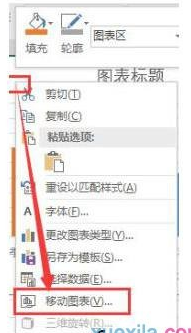
2、然后设置自己需要移动的sheet

3、设置完毕后确定,就可以进行相应的移动操作。
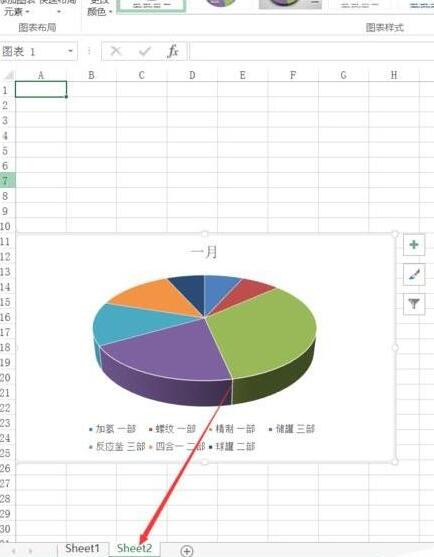
以上就是excel2016随意移动图表位置方法介绍,想了解更多《excel》教程,请关注分享吧下载站,每天为你带来最新消息!
| Excel相关攻略合集 | ||||
| 怎么改变文字角度 | 忘记存放位置 | 删除其他数据 | 菜单怎么使用 | 设置保留小数位 |
| 文本超单元格宽度 | 关闭滚动动画效果 | 插入栏灰色怎么办 | 起始页码不是1 | 简繁体怎么转换 |



















